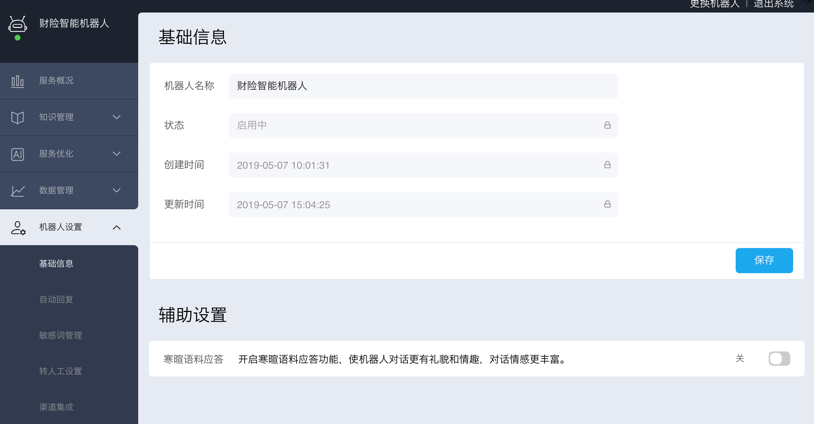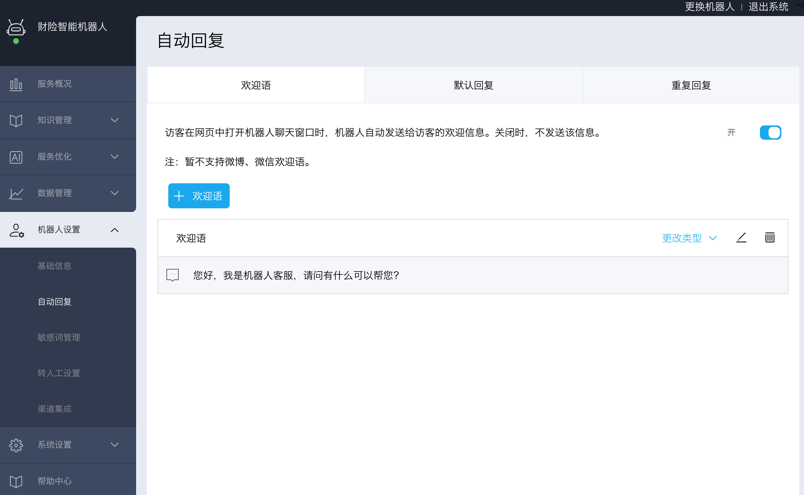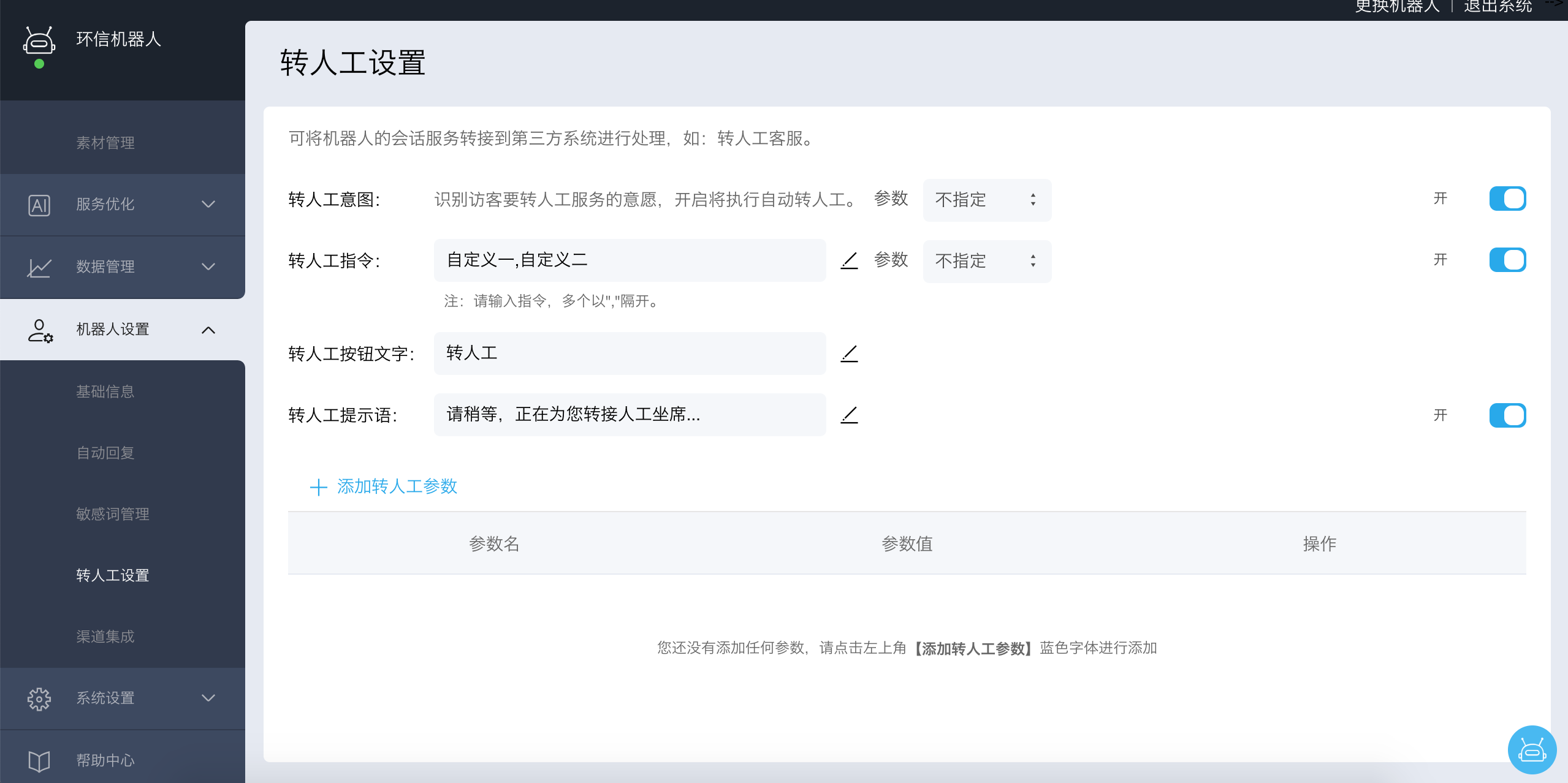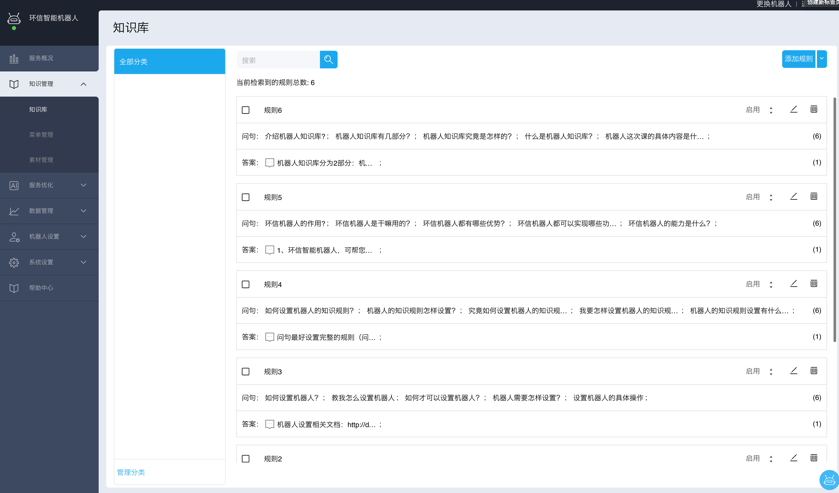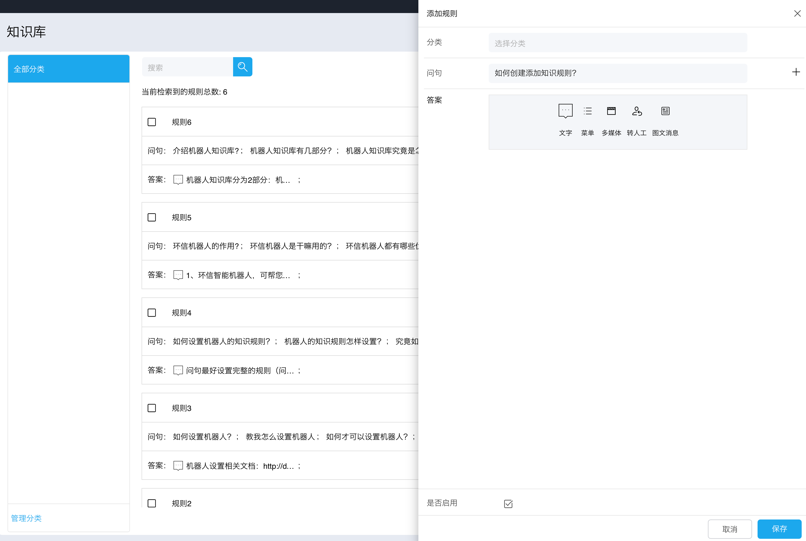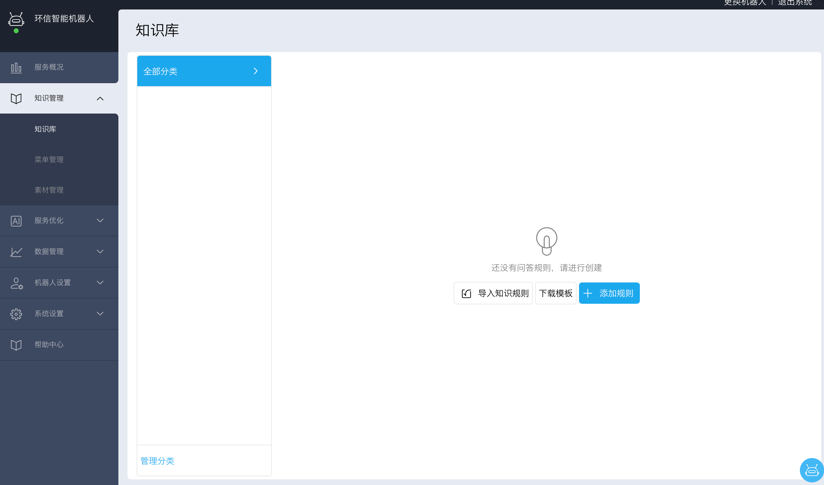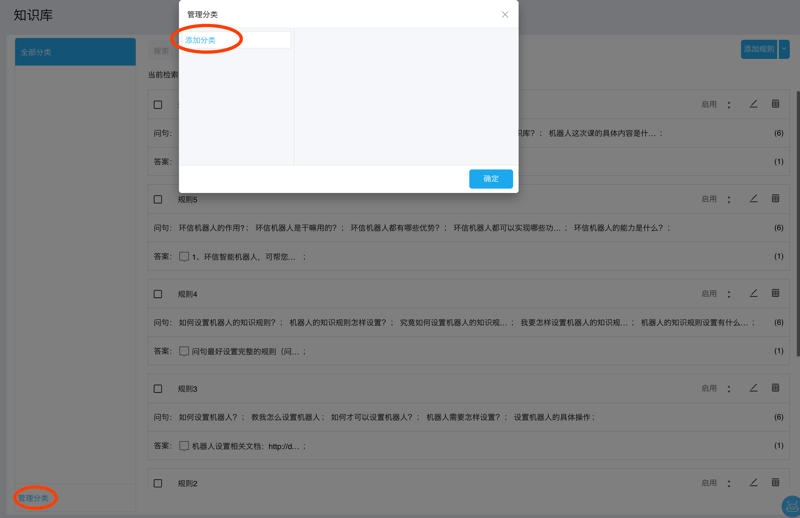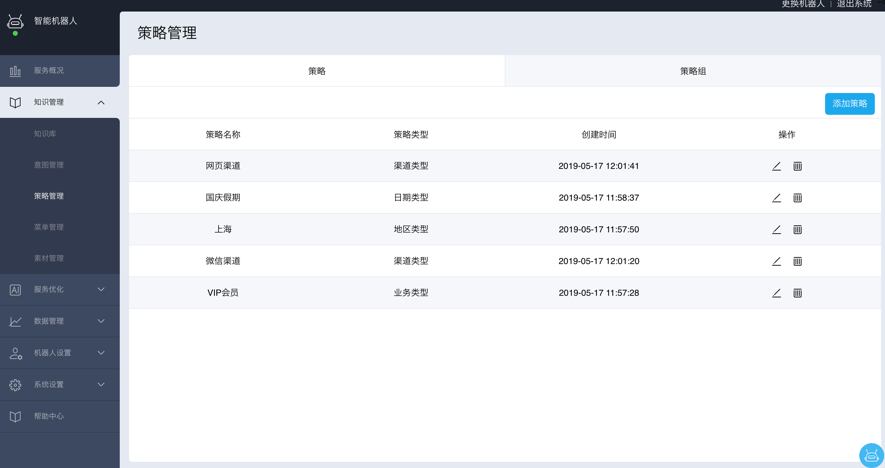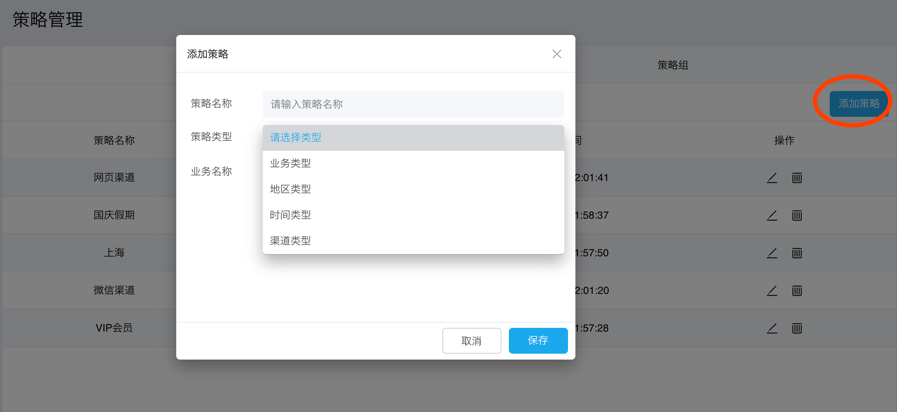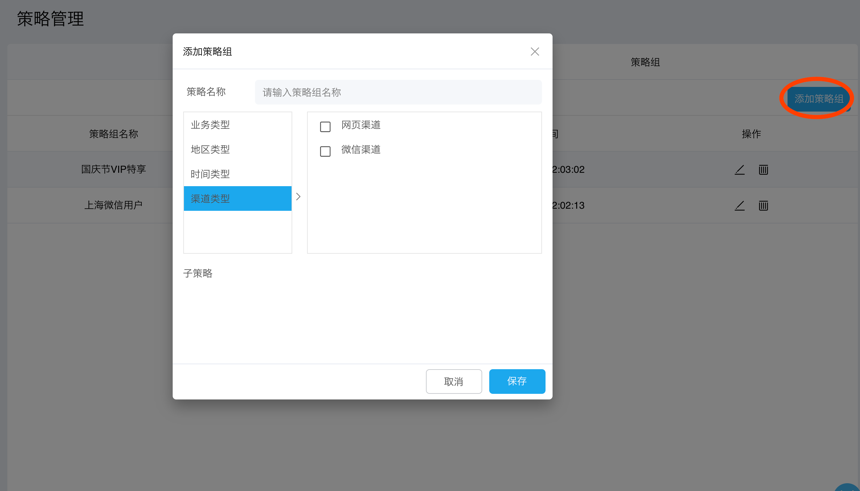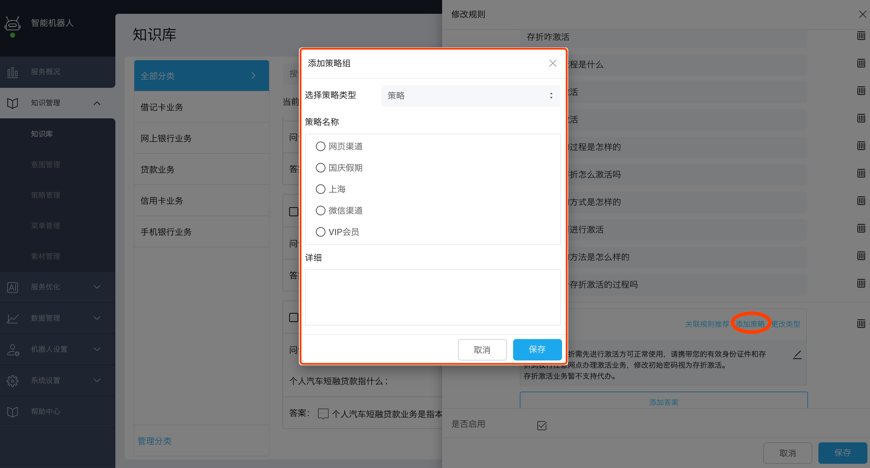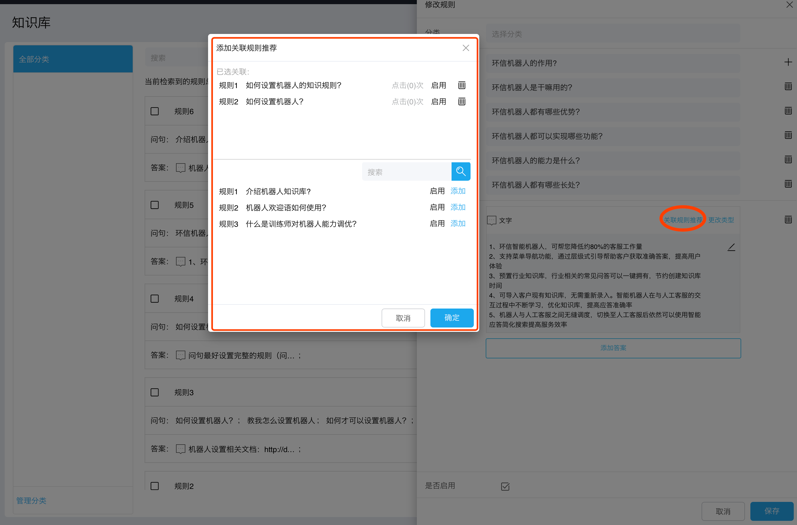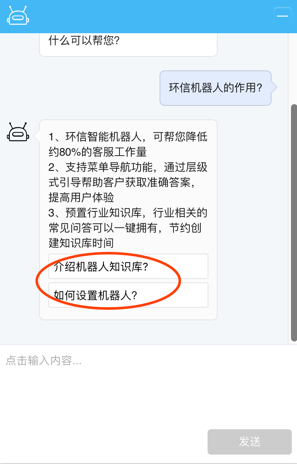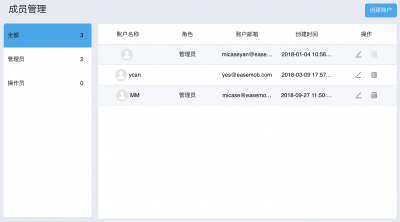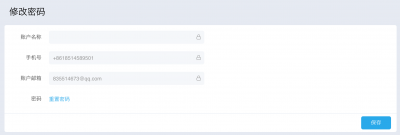这是本文档旧的修订版!
基础操作
为帮助客户更好的理解和使用环信机器人,使用通俗易懂的语言来描述说明机器人产品功能及如何使用。
初期接入机器人时,并不需要进行复杂的操作和设置,只需简单几步操作即可。
机器人使用流程 :
第一步:开通机器人账户,登录机器人平台,进行基本设置,如机器人名称、自动回复等。
第二步:在知识库中添加知识点内容,如需要为知识点配置菜单、图片等答案,则需要先进入菜单管理、素材库进行添加后,然后在为知识点配置答案类型。
第三步:通过会话界面进行问答体验。
其他体验:
问答优化、通过意图管理在线训练、挖掘问题数据、查看机器人运营数据分析等。
机器人完成接入后,只需要以下几步就可以正式运营使用了。
第一步:设置机器人基本信息
开通机器人后,如果想让机器人能更好的根据业务需求为访客用户提供服务,就需要进行一些针对性的调配设置。
基础信息:设置机器人基本信息,包括机器人名称,和一些辅助项设置。
自动回复:配置机器人的会话欢迎语,默认回复语,重复回复语等引导话术。
评价管理:查看访客用户对机器人的评价内容,以及设置评价项和标签。
敏感词管理:开启敏感词检测功能,针对访客用户的不当用语进行提醒引导。
转人工设置:开启或配置转人工相关功能,包括转人工按钮文字、指令、以及转人工参数。
渠道集成:通过复制代码嵌入到网页端,即可在网页端使用机器人会话插件。
基础信息
设定机器人名称等信息。管理机器人详细基础信息。可修改机器人名称。
1)可查看机器人基本信息:机器人名称、机器人状态、添加和更新时间。
2)可修改机器人名称:输入要修改的名称后,点击保存。
自动回复
设置好机器人名称后,还需要进一步设置机器人自动回复,就是当机器人不能识别用户问题时,应该回复的话术。
欢迎语
当用户刚开始进入机器人前端会话界面时,机器人会欢迎问候用户,并引导客户提问的重要配置项,配置一个很帮助客户快速找到自己问题的欢迎语是服务客户成功的重要保障。
支持设置开启欢迎语以及修改欢迎语内容,欢迎语内容支持文字、菜单、多媒体三种类型。
机器人欢迎语默认处于关闭状态。 若开启机器人,并设置机器人欢迎语,则对应渠道(仅限APP端和网页端)的访客打开聊天窗口时,在发送首条消息之前,将会收到机器人欢迎语(注:APP端可以通过API获取机器人欢迎语)。
设置欢迎语:
1)开关设置:进入“机器人设置—>自动回复—>欢迎语—>开启/关闭”。
客户添加设置好欢迎语并将开关开启时,当用户与机器人进行交互时,机器人交互终端会自动发送用户欢迎语。
2)添加欢迎语:进入“机器人设置—>自动回复—>欢迎语—>添加操作”。欢迎语支持多种内容类型,包括:文字、图片、菜单等。
3)更改欢类型:进入“机器人设置—>自动回复—>欢迎语—>更改类型”。更改欢迎语内容的类型模式。
默认回复
针对用户问题,当知识库没有对应知识内容匹配时,机器人回复默认话术应答用户。
是当机器人面对无法识别的用户提问时,设置的兜底回复。
支持设置开启默认回复以及添加默认回复,还可为默认回复添加转人工按钮。
默认回复最多可添加五条,当机器人匹配不到答案时,将随机从以下消息中选一条回复访客。
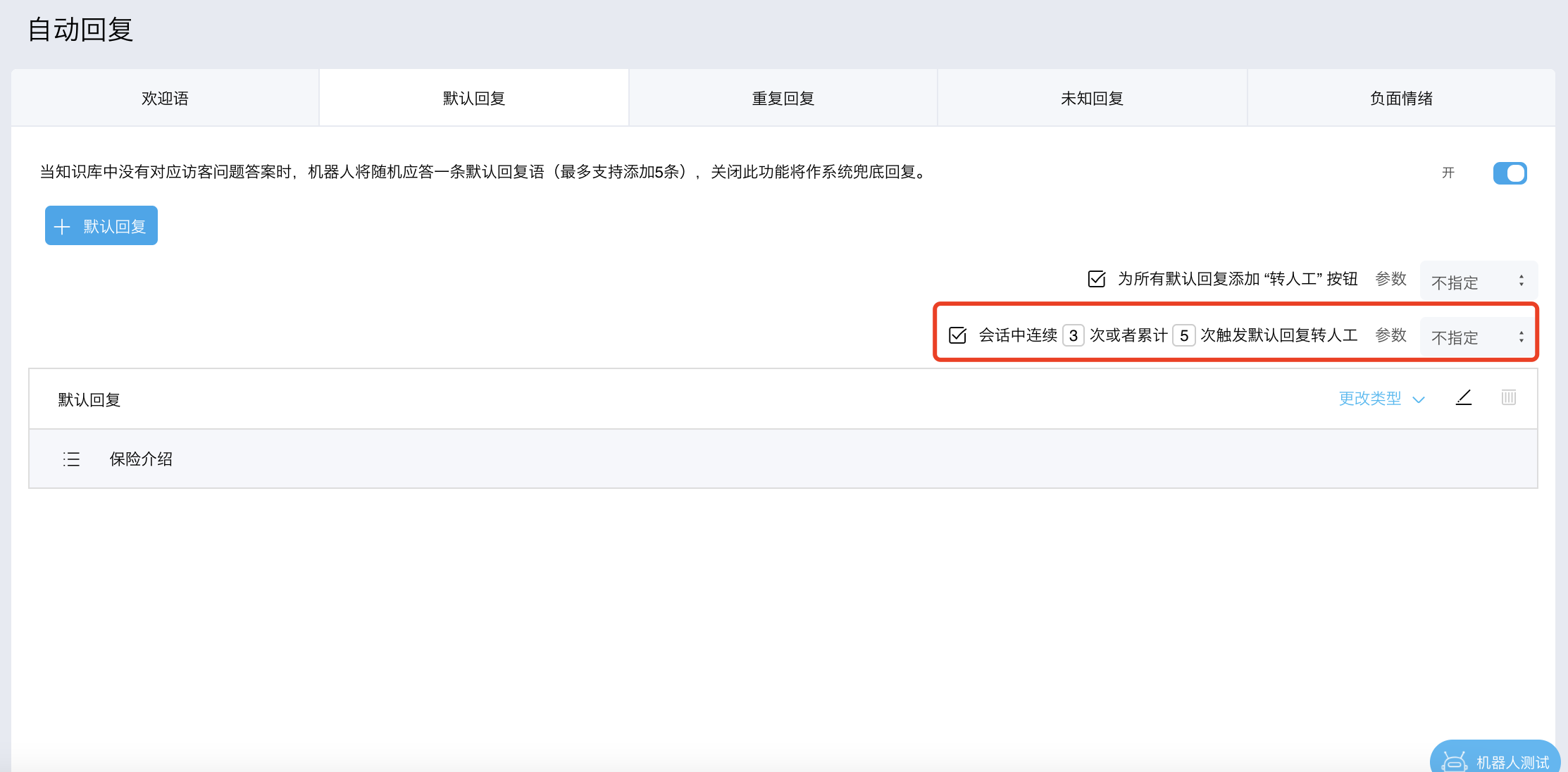
支持设置开启默认回复,以及添加默认回复,默认回复最多可添加5条,随机选1条回复用户。
支持以文字、菜单(需要在“菜单管理”管理界面添加)或多媒体(需要在“素材库”管理界面添加)。
您还可以为每条默认回复添加一个“转人工客服”按钮,访客点击直接转人工客服。
重复回复
\\是针对客户就某一个问题重复发问的场景,通过针对配置提供明确的服务,支持设置开启重复回复以及添加重复回复,重复回复最多支持五条,目前支持文字回复。
\\可以设置1~5条对于用户重复消息的回复。
\\当用户连续3次发送完全相同的消息时,机器人将随机从重复回复中选择1条回复用户。
\\未设置时,机器人将返回系统默认的重复回复“这句话您说过3遍了”。
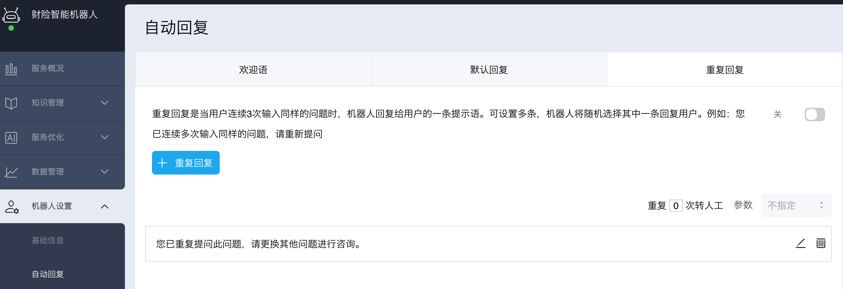
设置重复回复操作步骤:
1)开关设置:进入“机器人设置—>自动回复—>重复回复—>开启/关闭”。
客户添加设置好重复回复并将开关开启时,当用户重复输入相同问题时,机器人从重复回复中随机选择一条进行回复。
2)添加重复回复:进入“机器人设置—>自动回复—>重复回复—>添加操作”。
转人工设置
在智能客服机器人场景下,可以将机器人无法解决的访客问题转接入到人工坐席进行服务;
机器人企业版支持更加灵活的转人工方式,通过简单的转人工设置即可实现个性指令、按钮的自定义。
转人工设置界面如下:
转人工意图,是指模糊匹配访客问题的转人工诉求。
开启转人工意图按钮后,识别访客要转人工服务的意愿,即执行自动转人工。
还可以通过具体的转人工参数转接到对应客服技能组。
第一步:进入“机器人设置>转人工设置”,点击“+添加转人工参数”,按照说明填写好参数名及参数值后点击“保存”。
第二步:然后在转人工意图后方的参数部分选择对应的参数。
转人工指令,是指在会话中,访客可以通过直接输入转人工等指令的方式,将会话转接给客服坐席服务人员。
根据业务需要,可以设置个性化转人工指令,可以在“转人工指令”后方的编辑栏进行设置。
转人工按钮,支持为知识规则、菜单配置转人工答案,这种类型的答案则是以按钮的形式展示,可以对按钮上的文字进行自定义。
具体按钮上的文字可以通过“机器人设置>转人工设置”转人工按钮文字进行设置。
转人工提示语,是指机器人执行转人工后,会回应访客一条确认消息,默认关闭转人工提示语,以支持无感知转人工服务。
开启后,访客发起转接人工服务后,机器人则会在给出默认回复话术:“已为您转接人工坐席服务,请耐心等候…”;
如需修改,先进入“机器人设置>转人工设置”,然后点击后方的编辑栏输入新的转人工提示语,最后点击“确认”即可。
设置指定技能组,默认情况下不指定。
•场景一:使用默认配置(不指定),将会话转接到未指定的客服服务接待组。
•场景二:设置转人工指定某个技能组,会话经过机器人转接人工客服时,都转给此处指定的技能组。
第二步:创建知识库
知识规则内容是帮助机器人理解业务的核心物料库,在运营前需要把产品、服务等数据以一问一答的形式添加到知识库中。
添加的问题是帮助机器人是理解用户可能会提到的问句,原则上添加的相似问句越多,机器人能学习的就越全面,也就能识别更多相类似的用户问题;
答案则是机器人识别到用户的问题后要回复的知识点内容,知识点可以是文本、图片、图文消息等不同类型的内容。
机器人知识管理包括知识库、菜单、用户意图、应答策略(答案的回复条件)、素材库等多种形式。
创建知识点
知识点即知识规则,设置知识规则能够有效提高机器人解答业务问题的能力,将业务以问答方式录入机器人知识库,当访客发送的消息匹配到知识规则的问句时,机器人将自动返回相应答案。
知识库中,一般最多可录入1000条知识规则,当机器人匹配到任何一个问句时,将抽取对应的答案。
原则上,一条知识规则解答1个问题,即添加1条问句和1条答案;为了提升机器人对访客问题的识别能力,也可以为一条知识规则添加多条问句、答案。
- 创建知识规则:
进入知识库界面,点击右上角【添加规则】按钮从右侧打开“添加规则”弹层,即可选择分类、添加问句和答案。
- 添加问句
为提升机器人对访客问句的识别能力,提升匹配概率,可以添加多条相似问法(最多300条);
例如:我的订单发货时间是什么时候?什么时候发货?
具体操作:点击第1个问句输入框后面“+”添加问句按钮,即可在问句下方新增加一个输入框,重新输入新问句保存即可;
若删除某个问题,则可点击某条问句输入框后面的垃圾箱按钮,第1问句不可被删除。
- 添加答案
通常1个知识规则只有一个标准答案,当需要以不同条件回复不同知识点时,则可以创建多个答案,并为其配置策略。
最多可以添加100个答案,若多个答案没有配置策略条件时,则将随机返回其中1个。
答案支持有:文字、菜单、多媒体、转人工、图文消息等多种类型 •文字类答案可直接编辑; •菜单类答案仅能从“自定义菜单”选择,不能直接编辑; •多媒体类答案仅能从“素材库”选择,不能直接编辑(目前仅支持1MB以下的图片)。 •转人工答案,可为其配置转人工参数,如当访客问到此问题时转接到那个客服坐席组。 •图文消息类答案仅能从“素材库”选择,不能直接编辑。
- 批量添加/删除知识点
新创建的机器人最初是没有知识内容的,需要业务管理员添加知识规则,也可通过把知识规则添加到下载的模板文件中作批量的导入。
如果已有添加了知识规则,则可点击【添加规则】右侧的下三角按钮,从下拉菜单中选择下载模板、导入/导出知识规则,具体操作如下图示:
- 创建分类
当知识点问答数据很多时,为了方便管理知识库内容,支持对知识规则进行分类管理。
具体操作:在知识库界面“全部分类“一列的底部有【管理分类】按钮,点击即可打开分类管理界面,在分类管理弹层中即可进行创建/编辑/删除分类。
如下图示:
- 配置策略
在机器人为用户提供应答服务时,可以根据用户身份、不同时间、不同区域、不同渠道或不同业务等条件为用户提供个性化的应答服务;
此服务前提是需要先通过配置策略管理配置好条件,然后在知识规则中为某个答案选择配置策略使用。
策略管理界面如下图所示:
添加策略组:进入“知识管理—>策略管理—>添加策略组”,可将已经添加好的至少两个以上不同的策略项组成一个策略组。
引用策略:进入知识库打开某个要添加策略的知识规则编辑界面,在某个答案上点击【添加策略】,在打开的窗口中选择要使用的策略项即可。
- 配置关联推荐
关联推荐,是根据相关业务对机器人应答进行扩展补充,以引导用户快速解决问题,或增加产品曝光率;
管理员根据业务或流程相关性,在知识规则中配置相关联的其他知识规则。
如:当用户输入问题A,机器人给出答案,同时带出几条相关问题引导用户进行更多了解咨询。
具体操作如下图所示:
第三步:体验会话效果
其他更多设置
经过上述三步操作,机器人已经可以正常使用了。
如果需要机器人有更好的应用效果,还需要进行其他辅助设置和优化。
以下有更多的其他设置介绍说明。
评价管理
通过用户评价可以帮助业务管理人员监控机器人运营服务的反馈。针对客户做出的评价进行记录,并查看具体的评价内容和关联对话内容,以帮助企业不断提升服务质量和优化知识库。
支持查看评价记录,可通过自定义时间段筛选。
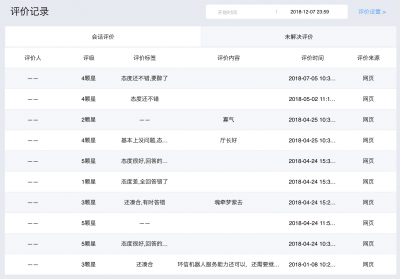
评价设置: 评价开关默认关闭,开启此功能后,用户可点击聊天框顶部按钮或在会话超时、多轮会话结束时发起评价。支持为每个星级添加评价标签,每个星级标签最多添加五个。
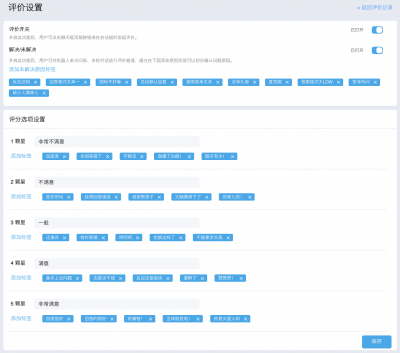
敏感词管理
敏感词检测和过滤。平台通过敏感词检测层,检测用户在对话提问中存在的敏感词(如不雅词,涉黄词,涉政词,法律侵权词),进行自动替换,除此外平台还支持敏感词的自定义设置(调整敏感词内容,补充和追加敏感词等操作)。
敏感词管理应用优势:
- 降低敏感词对应答匹配度的影响,确保对话信息的有效性和正确性。
- 保障信息的安全性,并友好回复终端用户。
- 降低干扰和维护和谐的会话环境,节省人力审核,极大提高效率。
渠道集成
目前环信机器人平台支持对接渠道:PC端网页、H5、微信、微博、APP等。实现全渠道数据同步共享,为用户无缝切换使用终端进行会话服务,客户可根据业务需要选择不同渠道接入。
系统设置
环信机器人平台有比较完善的账户管理体系,支持创建多个机器人实例,然后通过机器人列表选择某一个机器人进入其管理界面进行日常维护设置。
企业信息: 设置机器人账户所属信息。
成员管理: 支持配置机器人角色使用后台不同权限进行日常维护工作,管理账号、角色、权限等功能。
账户管理: 设置机器人账户信息及密码。
企业信息
成员管理
为保障机器人平台控制权限。管理员更关注于是对机器人的维护管理,运营人员关注于提升机器人的性能。
机器人平台包含三种角色:
- 管理员:拥有全部权限,关注于对机器人的维护管理。每个机器人有自己的系统管理员(机器人创建者),系统管理员不可删除。
- 操作员:关注于提升机器人的性能。不可对机器人进行创建、修改、删除以及成员的管理。
- 训练师:一般为环信机器人平台数据运营人员。训练师服务于企业定制后的海量数据模型的训练。